
深度技术系统
深度技术在中国大陆是使用率非常高的破解修改版Windows操作系统,装机方便。通过先进的互联网多媒体通讯技术,服务工程师在被许可的情况下连接到用户电脑,远程接管用户电脑,解决用户使用电脑过程中产生的各种问题,包括:软件安装、系统优化、数据备份、查毒杀毒、 系统修复、系统重装等服务 !提供常用的9大类50余款应用软件的帮教下载、安装、升级、卸载等服务,实现用户电脑畅快使用。
Win10 浅色搜索框配色和任务栏配色不配套怎么办?
Win10 浅色搜索框配色和任务栏配色不配套怎么办?下面随小编一起来看看的操作方法,有需要的朋友可以来学习一下!
众所周知,解决微软在 Win10 1709 中所引入的浅色 Cortana 搜索框,但是由于配色与任务栏配色不配套问题,导致了任务栏很不美观,这让很多强迫症用户不习惯。为此我们给你带来简单的如何解决 Win10 浅色搜索框配色和任务栏配色不配套的问题方法介绍,可以为你带来更好的系统操作体验。
效果图如下:

尽管很多用户在 Windows 反馈中心抱怨这一问题,但微软每次回复都是一句话,总结下来就是"跟随系统的主题色设置"。也有许多用户在各大论坛、贴吧发布了一些解决方案,但都是临时性的,并且对于普通用户而言较为复杂。微软这一做法,让我这种极为注重用户体验、流畅与稳定性的 Windows 用户非常气氛,甚至可以说是"非常不爽"。
在微软面对这么多用户的抱怨而无动于衷时,Cortana Sysdiag Tool 开发组开发一款修复工具,来一键解决这些问题,也就是接下来要给大家介绍的 Cortana Sysdiag Tool。
一、Cortana Sysdiag Tool 功能
(一)Cortana配色控制
基于系统层的 Cortana 配色控制更加稳定,让您的 Cortana 搜索框配色显得与任务栏配色更搭配。
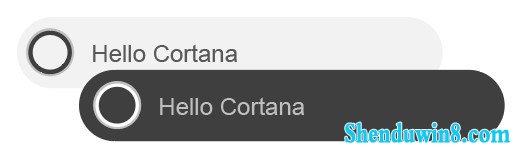
(二)Cortana 个性化标签
个性化您的 Cortana 搜索框标题,随心更换标签,装点精彩心情。让您的 Cortana 与众不同。

(三)Cortana 联网控制
基于系统层的 Cortana 联网控制,一键摆脱 Cortana 后台联网、联网搜索、今日头条...,简单更彻底。

二、官方网站
https://www.xiaoyy.org/cort/
三、安装过程
访问上方"官方网站",点击"立即下载"。
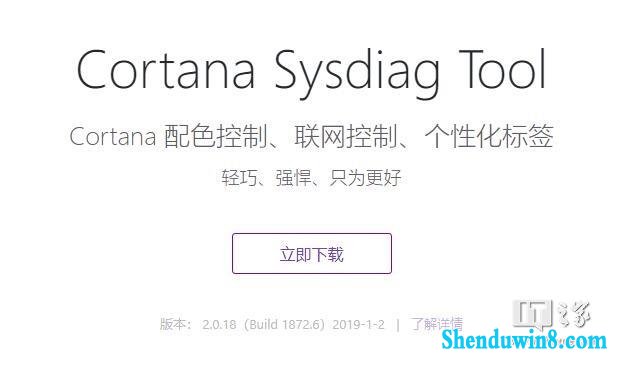
下载完成后,运行安装包,点击"立即安装",等待"正在安装"过程完毕,提示"安装完成"。
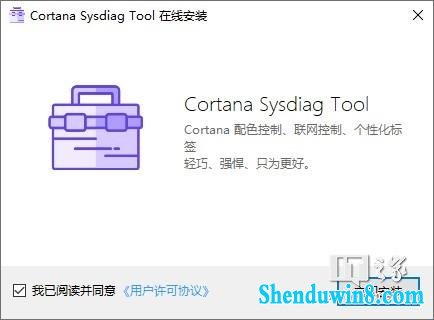


请"保存"您正在进行的工作后"重新启动"这台电脑,在您重新启动之前,本次安装不会生效。
四、最终效果
效果图如下:

五、常见问题
(一)搜索框配色未设置为深色
重启后,通过任务栏快捷菜单进入"软件设置"界面:
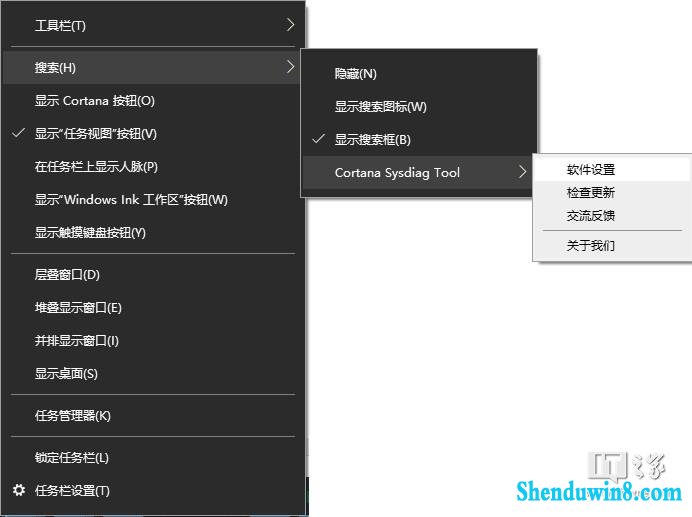
进入之后,在软件设置界面中找到"基础设置"下方的"Cortana 搜索框配色控制":
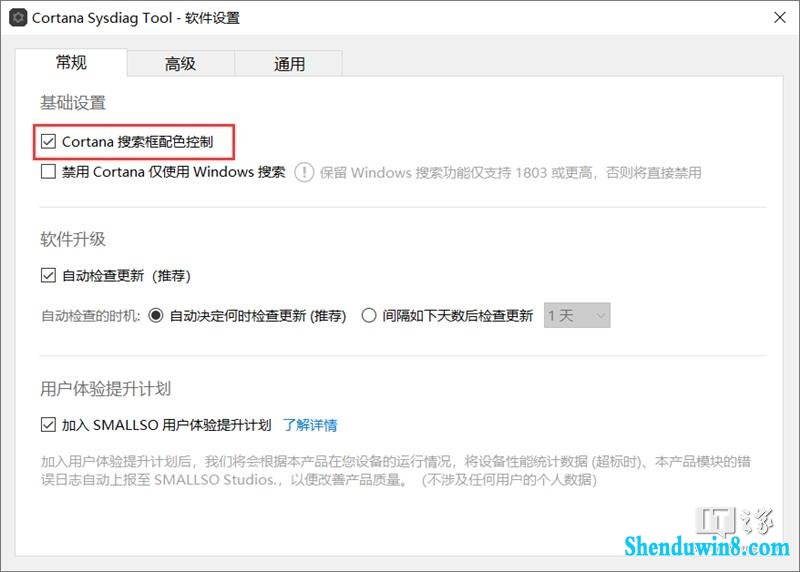
您需要勾选"Cortana 搜索框配色控制"这一项。之后您就可以实时看到您的 Cortana 搜索框配色发生变化了。
(二)为什么功能突然失效了?
请您在遇到该问题时,首先检查您电脑是否安装了一些不负责任的非专业安全软件(包括但不限于:360 安全卫士、360 杀毒、腾讯电脑管家、金山毒霸等...)。您可以在这些安全软件的恢复区中查找是否包含 Cortana Sysdiag Tool 的相关组件模块并恢复。建议您安装专业的安全软件来保护电脑安全,例如国产良心的"火绒安全软件"或海外的"卡巴斯基"、"小红伞"、"诺顿"、"大蜘蛛"、"比特梵德"等...,您也可以使用 Windows 10 内置的安全软件"Windows Defender"。
若以上操作并未解决问题且您已安装 360 相关安全产品,请卸载 360 相关安全产品后下载最新版的 Cortana Sysdiag Tool 并重新安装。目前已知,360 相关安全产品会破坏 Cortana Sysdiag Tool 相关模块,导致功能失效。
以上就是的全部内容,希望以上的教程能帮到有需要的用户!
- 相关推荐
- 处理win10系统电脑分辨率的办法
- win8.1系统开机一直停留在“windows正在启动”界面的解决方法
- win10系统提示“存储空间不足,无法处理此命令”的操作方法
- 大地Win10企业版手机数据线连接电脑没反应的解决方法
- win10系统联想笔记本开机显示“intel Undi,pxE-2.1(build 083)”的操
- win8.1系统文件夹没有访问权限的解决方法
- win10重命名开始屏幕图片的技巧
- win10系统打开excel20010界面灰色的操作方法
- win8.1系统网络连接不上一直转圈的解决方法
- win8.1系统提示应用程序错误0xc0000418.1位置0x004fd589的解决方法
- 系统专栏
 深度技术Ghost Win10 X64位 电脑城装机版2017.03(完美激活)深度技术Ghost Win10 X64位 电脑城装机版2017.03(完美激活)
深度技术Ghost Win10 X64位 电脑城装机版2017.03(完美激活)深度技术Ghost Win10 X64位 电脑城装机版2017.03(完美激活)- 深度技术Ghost Win10x86 特别专业版 2019.07(绝对激活)深度技术Ghost Win10x86 特别专业版 2019.07(绝对激活)
 深度技术 Ghost Win10 32位 国庆专业版 V2018.10月 (免激活)深度技术 Ghost Win10 32位 国庆专业版 V2018.10月 (免激活)
深度技术 Ghost Win10 32位 国庆专业版 V2018.10月 (免激活)深度技术 Ghost Win10 32位 国庆专业版 V2018.10月 (免激活) 深度技术Ghost Win10 64位稳定企业版2016.10(免激活)深度技术Ghost Win10 64位稳定企业版2016.10(免激活)
深度技术Ghost Win10 64位稳定企业版2016.10(免激活)深度技术Ghost Win10 64位稳定企业版2016.10(免激活) 深度技术Ghost Win10 x64位 优化装机版2017.11月(永久激活)深度技术Ghost Win10 x64位 优化装机版2017.11月(永久激活)
深度技术Ghost Win10 x64位 优化装机版2017.11月(永久激活)深度技术Ghost Win10 x64位 优化装机版2017.11月(永久激活) 深度技术Ghost Win10 X64 推荐专业版 v2021年04月(免激活)深度技术Ghost Win10 X64 推荐专业版 v2021年04月(免激活)
深度技术Ghost Win10 X64 推荐专业版 v2021年04月(免激活)深度技术Ghost Win10 X64 推荐专业版 v2021年04月(免激活)
- 深度技术GHOST WIN7 (64位) 热门旗舰版 2019年07月(绝对激活)深度技术GHOST WIN7 (64位) 热门旗舰版 2019年07月(绝对激活)
 深度技术GHOST WIN7 32位 装机优化版V2018.03月(无需激活)深度技术GHOST WIN7 32位 装机优化版V2018.03月(无需激活)
深度技术GHOST WIN7 32位 装机优化版V2018.03月(无需激活)深度技术GHOST WIN7 32位 装机优化版V2018.03月(无需激活) 深度技术GHOST WIN7 X64 全新装机版V2018年08月(免激活)深度技术GHOST WIN7 X64 全新装机版V2018年08月(免激活)
深度技术GHOST WIN7 X64 全新装机版V2018年08月(免激活)深度技术GHOST WIN7 X64 全新装机版V2018年08月(免激活) 深度技术GHOST WIN7 x64 旗舰稳定版v2017年09月(自动激活)深度技术GHOST WIN7 x64 旗舰稳定版v2017年09月(自动激活)
深度技术GHOST WIN7 x64 旗舰稳定版v2017年09月(自动激活)深度技术GHOST WIN7 x64 旗舰稳定版v2017年09月(自动激活) 深度技术GHOST WIN7 (64位) 官方装机版2017V08(绝对激活)深度技术GHOST WIN7 (64位) 官方装机版2017V08(绝对激活)
深度技术GHOST WIN7 (64位) 官方装机版2017V08(绝对激活)深度技术GHOST WIN7 (64位) 官方装机版2017V08(绝对激活) 深度技术Windows7 v2020.02 32位 老机装机版深度技术Windows7 v2020.02 32位 老机装机版
深度技术Windows7 v2020.02 32位 老机装机版深度技术Windows7 v2020.02 32位 老机装机版
- 系统安装教程
- win10系统重装后不能上网的操作方法
- win8.1系统使用iE浏览器提示“浏览器cookie功能被禁用,请开启此功能
- 自由天空W10专业版 10074任意更改开始菜单大小的方法
- win10系统玩骑马与砍杀提示runtime error错误的操作方法
- xp系统没有摄像头的修复方案
- win8.1系统桌面上禁止创建文件夹的解决方法
- win8.1系统文字显示乱码错乱的解决方法
- win10系统打印机中office document image writer不见了的解决办法
- win10系统百度浏览器打开网页很慢的操作方法
- win8.1系统无法使用网银的解决方法
- win8.1系统修改UG8.0背景颜色的解决方法
- win10系统设置谷歌浏览器打开特定网页的操作方法
- win8.1系统访问win8共享文件夹提示没有权限的解决方法
- win10电脑显示桌面图片不见了如何办?
- win10系统iE地址栏输入网址后总自动转到114页面的操作方法
